
เนื้อหา
ข้อผิดพลาด NDIS มักจะสร้างหน้าจอสีน้ำเงินในระบบปฏิบัติการ Windows เมื่อไฟล์ชื่อ "ndis.sys" ทำให้เกิดปัญหา ตำแหน่งของไฟล์นี้คือไดเรกทอรีไดรเวอร์ Windows และเป็นส่วนหนึ่งของไดรเวอร์โปรโตคอลอินเทอร์เน็ตสำหรับการ์ดเครือข่ายของคุณ หากไฟล์นี้สูญหายหรือเสียหายจากไวรัสคอมพิวเตอร์จะไม่เชื่อมต่อกับเครือข่ายของคุณและอาจยังคงสร้างหน้าจอสีน้ำเงิน เมื่อต้องการแก้ไขปัญหานี้ให้คัดลอกไฟล์ "ndis.sys" จากข้อมูลสำรองที่เก็บไว้ในไดเรกทอรี "ServicePackFiles" บนคอมพิวเตอร์ของคุณ
คำสั่ง
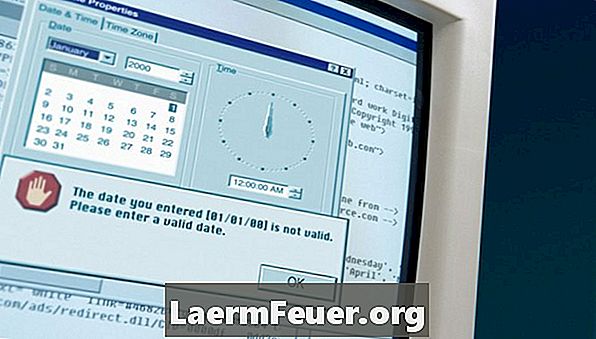
-
คลิกปุ่ม "เริ่ม" จากนั้นลูกศรถัดจากปุ่ม "ปิดระบบ" จากนั้นคลิก "เริ่มใหม่"
-
กดปุ่ม "F8" ซ้ำ ๆ ทันทีที่คอมพิวเตอร์บูท แต่ก่อนที่ Windows จะโหลด สิ่งนี้จะทำให้คุณเข้าถึงเมนู "ตัวเลือกการเริ่มต้นขั้นสูง"
-
นำทางด้วยปุ่มทิศทางตรวจสอบตัวเลือก "Safe Mode พร้อมรับคำสั่ง" แล้วกด "Enter"
-
ป้อนข้อความต่อไปนี้ในพร้อมรับคำสั่งตรงตามที่ปรากฏแล้วกด "Enter" เครื่องหมายคำพูดเป็นส่วนหนึ่งของคำสั่งและตัวอักษร "C" หมายถึงฮาร์ดไดรฟ์ของคุณ
คัดลอก "C: WINDOWS ServicePackFiles i386 ndis.sys" "C: WINDOWS Service32 drivers ndis.sys"
-
กด "Ctrl", "Alt" และ "Delete" พร้อมกัน ในหน้าจอที่ปรากฏขึ้นให้คลิกลูกศรที่มุมล่างขวาแล้วเลือก "เริ่มใหม่" ให้คอมพิวเตอร์ของคุณเริ่ม Windows ตามปกติ